一、准备工作:
安装好VMware12(其他版本也行)、Ubuntu14.04 LTS amd 64.iso(其他Ubuntu版本其实安装过程相差无几)
二、新建虚拟机
- 最好是以“管理员身份运行” VMware12;
- 新建虚拟机;
- 默认典型(推荐)
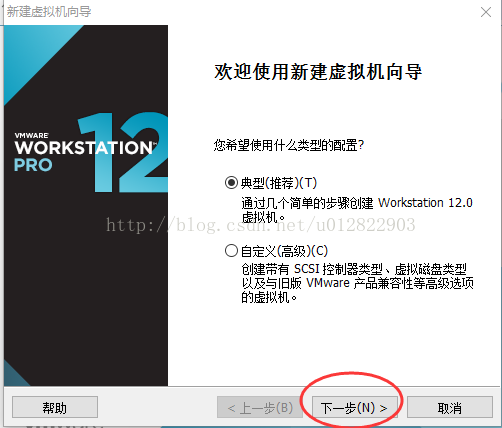
4.安装客户机操作系统,选择“稍后安装操作系统”。
5.选择客户机操作系统,选择“Linux”,版本是“Ubuntu64位”,如果你是32位的,那就选“Ubuntu32位”。
6.命名虚拟机,这个就随便个人了,你想给虚拟机取什么名字,下面的位置你可以自行选择路径。
7.指定磁盘容量,默认是“20G”,一般是够用了,但如果你在里面要跑什么大型的比较耗资源的实验,建议大一点。
8.下一步,点完成就可。
7.指定磁盘容量,默认是“20G”,一般是够用了,但如果你在里面要跑什么大型的比较耗资源的实验,建议大一点。
8.下一步,点完成就可。
9.开启虚拟机之前,我们还需要对虚拟机进行设置。
10.设置内存,建议内存1G,也有最大最小建议内存,在这区间段都可,同样也是看你用干啥。
11.CD/DVD选项,使用ISO映像文件,选择你本机Windows上的Ubuntu14.04 LTS amd 64.iso的存储路径。
12.处理器选项,这个一般1个处理器就够
三、安装Ubuntu
- 点击Install Ubuntu,左边的是可以选择Ubuntu里显示的语言,可以选择“简体中文”,偶尔在用一些命令行的时候,会出现中文表达不了的乱码,基本不影响使用。但是建议用英文版,毕竟。。总是要看英文的。
选择时区,一般都是默认的“shanghai”,点击“继续”。
设置用户名、密码等。
安装完了,可以重启啦
























 10万+
10万+

 被折叠的 条评论
为什么被折叠?
被折叠的 条评论
为什么被折叠?








